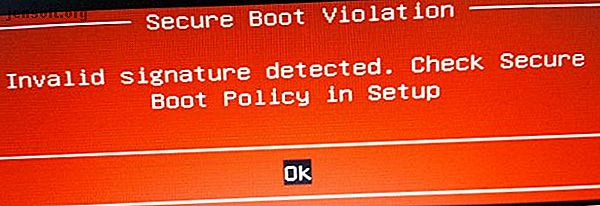
Hvordan deaktivere UEFI Secure Boot to Dual Boot Ethvert system
Annonse
Har du noen gang prøvd å installere et andre operativsystem sammen med Windows? Avhengig av operativsystemet, har du kanskje støtt på UEFI Secure Boot-funksjonen.
Hvis Secure Boot ikke gjenkjenner koden du prøver å installere, vil den stoppe deg. Secure Boot er nyttig for å forhindre ondsinnet kode som kjører på systemet ditt. Men det stopper deg også med å starte opp noen legitime operativsystemer, som Kali Linux, Android x86 eller TAILS.
Men det er en vei rundt det. Denne korte guiden viser deg hvordan du deaktiverer UEFI Secure Boot slik at du kan starte opp hvilket som helst operativsystem du liker.
Hva er UEFI Secure Boot?
La oss ta et øyeblikk for å vurdere nøyaktig hvordan Secure Boot holder systemet ditt trygt.
Secure Boot er en funksjon i UEFI (Unified Extensible Firmware Interface). UEFI i seg selv er erstatningen for BIOS-grensesnittet som finnes på mange enheter. UEFI er et mer avansert firmwaregrensesnitt med mange flere tilpasnings- og tekniske alternativer.

Secure Boot er noe av en sikkerhetsport. Den analyserer kode før du kjører den på systemet ditt. Hvis koden har en gyldig digital signatur, lar Secure Boot den gjennom porten. Hvis koden har en ukjent digital signatur, blokkerer Secure Boot den fra å kjøre, og systemet vil kreve en omstart.
Noen ganger kan det hende at kode du vet er sikker, og kommer fra en pålitelig kilde, ikke har en digital signatur i Secure Boot-databasen.
Du kan for eksempel laste ned en rekke Linux-distribusjoner direkte fra deres utviklernettsted, til og med verifisere distribusjonssjekksummen for å se etter manipulering. Men selv med den bekreftelsen, vil Secure Boot fortsatt avvise noen operativsystemer og andre typer koder (for eksempel drivere og maskinvare).
Hvordan deaktivere Secure Boot
Nå anbefaler jeg ikke å deaktivere Secure Boot lett. Det holder deg virkelig sikker (sjekk ut Secure Boot vs. NotPetya Ransomware-videoen nedenfor, for eksempel), spesielt fra noen av de grøssere malware-variantene som rootkits og bootkits (andre vil påstå at det var sikkerhetstiltaket for å stoppe Windows piratkopiering). Når det er sagt, noen ganger kommer det i veien.
Vær oppmerksom på at å slå Secure Boot på igjen, kan kreve BIOS-tilbakestilling. Dette fører ikke til at systemet ditt mister data. Det fjerner imidlertid alle tilpassede BIOS-innstillinger. Dessuten er det noen eksempler der brukere permanent ikke lenger er i stand til å slå på Secure Boot, så husk det.
OK, her er hva du gjør:
- Slå av datamaskinen. Deretter kan du slå den på igjen og trykke på BIOS-oppføringstasten under oppstartprosessen. Dette varierer mellom maskinvaretyper Slik angir du BIOS på Windows 10 (Og eldre versjoner) Slik angir du BIOS på Windows 10 (Og eldre versjoner) For å komme inn i BIOS trykker du vanligvis på en bestemt tast til rett tid. Slik skriver du inn BIOS på Windows 10. Les mer, men er vanligvis F1, F2, F12, Esc eller Del; Windows-brukere kan holde Shift mens de velger Start på nytt for å gå til Advanced Boot Menu . Velg deretter Feilsøking> Avanserte alternativer: UEFI Firmware-innstillinger.
- Finn alternativet Secure Boot . Hvis mulig, sett den til Deaktivert . Det finnes vanligvis i Sikkerhets-fanen, Boot-fanen eller Autentisering-fanen.
- Lagre og avslutt . Systemet ditt vil starte på nytt.
Du har deaktivert Secure Boot. Ta gjerne tak i din nærmeste tidligere ikke-startbare USB-stasjon og til slutt utforske operativsystemet. Vår liste over de beste Linux-distribusjonene er et flott sted å starte De beste Linux-operasjonsdistrosene De beste Linux-driftsdistrosene De beste Linux-distriktene er vanskelig å finne. Med mindre du leser listen over de beste Linux-operativsystemene for spill, Raspberry Pi og mer. Les mer !
Hvordan aktivere sikker oppstart på nytt
Det kan selvfølgelig være lurt å slå Secure Boot på igjen. Tross alt hjelper det å beskytte mot skadelig programvare og annen uautorisert kode. Hvis du installerer et usignert operativsystem direkte, må du fjerne alle spor før du prøver å slå Secure Boot på igjen. Ellers vil prosessen mislykkes.
- Avinstaller alle usignerte operativsystemer eller maskinvare installert da Secure Boot ble deaktivert.
- Slå av datamaskinen. Deretter kan du slå den på igjen og trykke på BIOS-oppføringstasten under oppstartprosessen, som ovenfor.
- Finn alternativet Secure Boot, og sett det til Enabled .
- Hvis Secure Boot ikke aktiverer, kan du prøve å tilbakestille BIOS til fabrikkinnstillinger. Når du gjenoppretter fabrikkinnstillingene, kan du prøve å aktivere Secure Boot igjen.
- Lagre og avslutt . Systemet ditt vil starte på nytt.
- I tilfelle systemet ikke klarer å starte opp, deaktiver du Secure Boot igjen.
Feilsøking Secure Boot Enable Failure
Det er noen få små rettelser vi kan prøve å få systemet til å starte opp med Secure Boot aktivert.
- Sørg for å slå UEFI-innstillinger på i BIOS-menyen; dette betyr også å sørge for at Legacy Boot Mode og ekvivalenter er av.
- Sjekk stasjonspartisjonstypen Slik konfigurerer du en andre harddisk i Windows: Partisjonering Slik konfigurerer du en andre harddisk i Windows: Partisjonering Du kan dele stasjonen din i forskjellige seksjoner med stasjonspartisjoner. Vi viser deg hvordan du endrer størrelse, sletter og oppretter partisjoner ved å bruke et standard Windows-verktøy som heter Disk Management. Les mer . UEFI krever GPT-partisjonstil, i stedet for MBR som brukes av Legacy BIOS-oppsett. For å gjøre dette, skriver du Datamaskinbehandling i søkelinjen i Windows Start-menyen og velger det beste samsvaret. Velg Disk Management fra menyen. Nå, finn din primære stasjon, høyreklikk og velg Egenskaper . Nå velger du Volumet . Partisjonstilen din er oppført her. (Hvis du trenger å bytte fra MBR til GPT, er det bare ett alternativ for å endre partisjonstil: sikkerhetskopiere dataene dine og tørk av stasjonen.)
- Noen firmwareledere har muligheten til å gjenopprette fabrikknøkler, vanligvis funnet i samme fane som de andre Secure Boot-alternativene. Hvis du har dette alternativet, må du gjenopprette fabrikknøklene for Secure Boot. Lagre og avslutt, og start på nytt.

Trusted Boot
Trusted Boot plukker opp der Secure Boot stopper, men gjelder egentlig bare Windows 10-signaturen. Når UEFI Secure Boot passerer stafettpinnen, bekrefter Trusted Boot alle andre aspekter av Windows 7 Windows 10 sikkerhetsfunksjoner og hvordan du bruker dem 7 Windows 10 sikkerhetsfunksjoner og hvordan du bruker dem Windows 10 handler om sikkerhet. Microsoft instruerte nylig partnerne sine om at i salg bør Windows 10s sikkerhetsfunksjoner være hovedfokus. Hvordan oppfyller Windows 10 dette løftet? La oss finne det ut! Les mer, inkludert drivere, oppstartsfiler og mer.
På samme måte som Secure Boot, hvis Trusted Boot finner en ødelagt eller ondsinnet komponent, nekter den å laste. I motsetning til Secure Boot, kan Trusted Boot til tider automatisk reparere problemet for hånden, avhengig av alvorlighetsgraden. Bildet nedenfor forklarer litt mer om hvor Secure Boot og Trusted Boot passer sammen i Windows-oppstartsprosessen.

Bør du slå av sikker start?
Å deaktivere Secure Boot er noe risikabelt. Avhengig av hvem du spør, risikerer du systemsikkerheten.
Secure Boot er uten tvil mer nyttig enn noensinne på det nåværende tidspunktet. Bootloader angriper ransomware er veldig ekte Alt du trenger å vite om NotPetya Ransomware Alt du trenger å vite om NotPetya Ransomware En ekkel form for ransomware kalt NotPetya sprer seg for tiden rundt i verden. Du har sannsynligvis noen spørsmål, og vi har definitivt noen svar. Les mer . Rootkits og andre spesielt ekle malware-varianter er også ute i naturen. Secure Boot gir UEFI-systemer et ekstra nivå av systemvalidering for å gi deg trygghet.
Utforsk mer om: BIOS, Computersikkerhet, Dual Boot, Feilsøking, UEFI.

